word2003中封面怎样设置不显示页码?
时间:2021-06-24 来源:互联网
word是我们常用的办公软件,word中第一页甚至目录页都是没有页码的,那么word2003中封面怎样设置不显示页码?下面和小编一起来看看吧。
具体步骤:
首先我们打开word文档,在状态栏中会看到目前有三页数据内容。
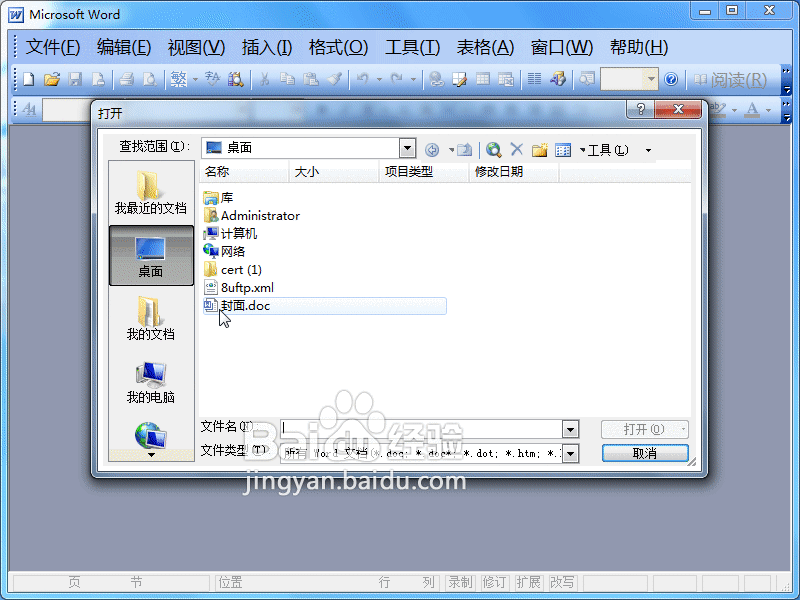
我们点击插入菜单——页码,这时我们会看到三页都有页码,但我们的要求是第一页不要页码。
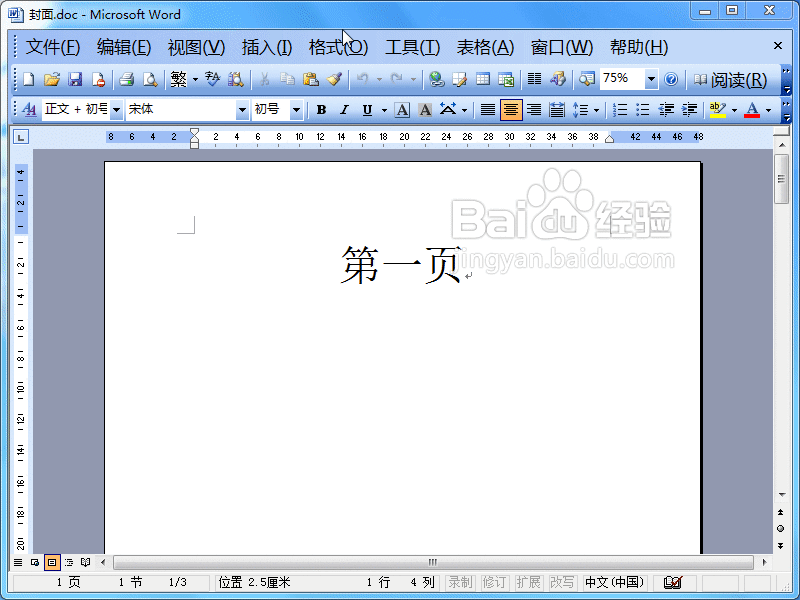
这时我们点击插入菜单——页码在对话窗口中会看到有一个首先显示页码复选框默认是勾选的,我们只需要将勾选去掉,这时第一页就不显示页码啦。
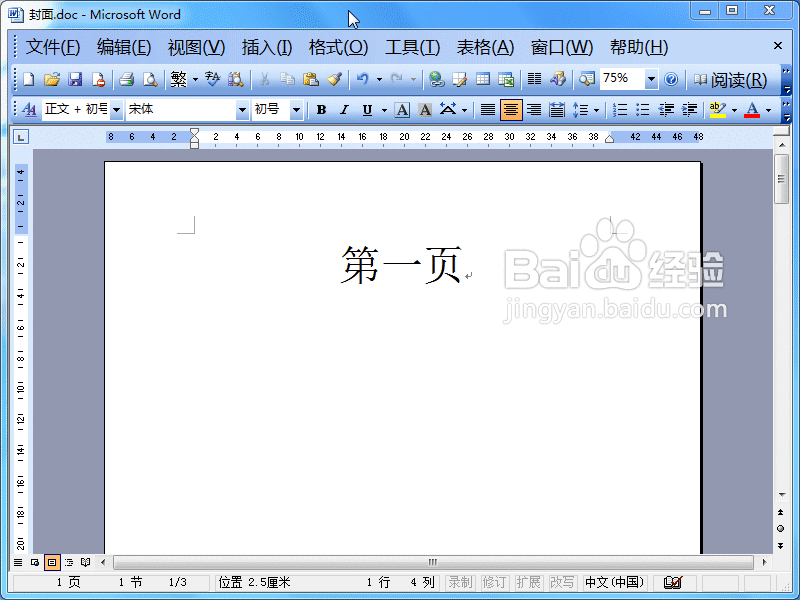
直接去掉,我们会发现第二页的时候就是2,不是1,这时我们需要点击插入菜单——页码,在弹出的窗口中会看到有一个格式,我们设置起始页码为0即可。如图
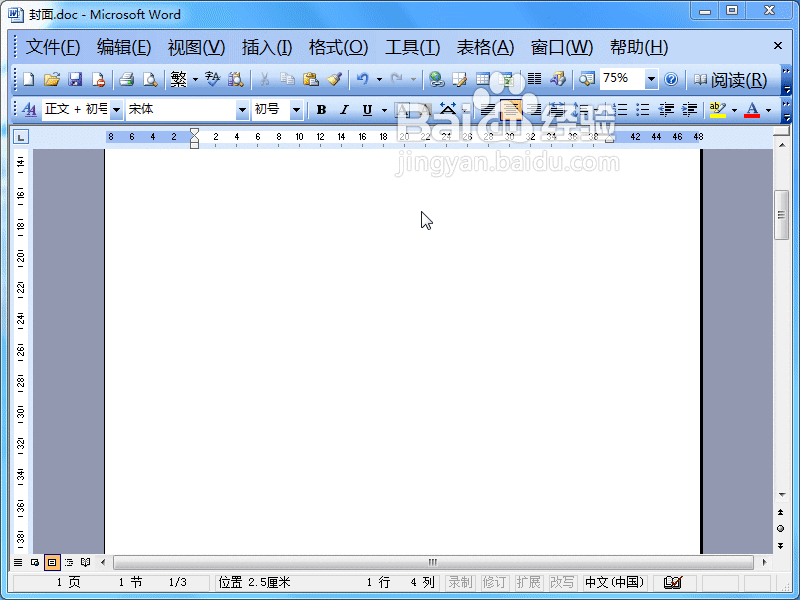
还有一种方法,我们可以在第一页的末尾点击插入菜单——分隔符,再弹出的窗口中我们选择分节符中有一个下一页,点击确定。
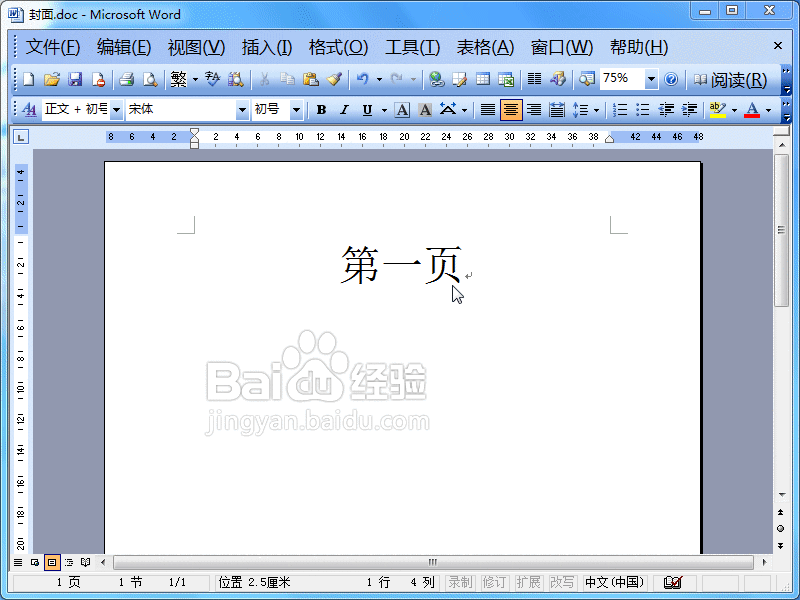
这时,我们光标定位第二页,点击插入菜单——页码,在弹出的窗口中看到首先显示页码复选框默认是勾选的,我们取消,并点击格式按钮将选择的续前节去消改为起始页码默认1,点击确定。
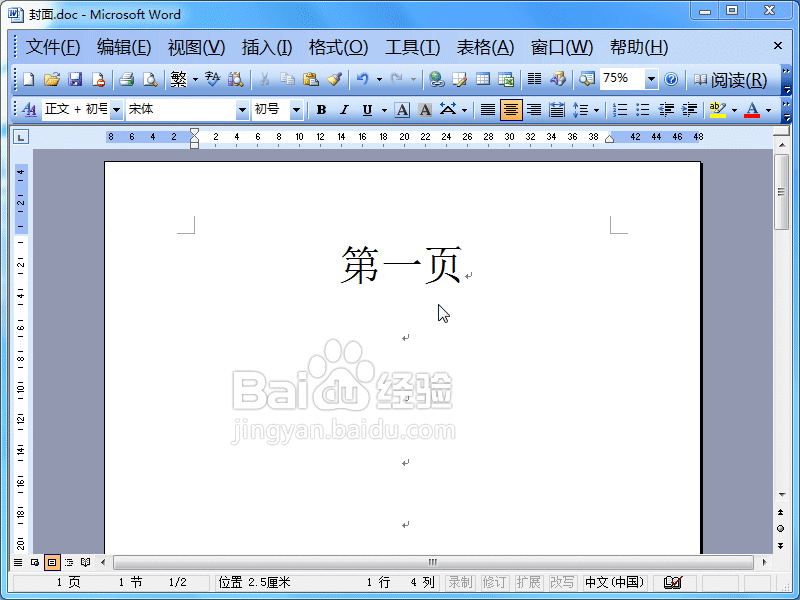
以上就是word2003中封面怎样设置不显示页码的介绍。相信看完之后对大家一定有所帮助。更多软件教程请继续关注PHP爱好者!
相关阅读更多 +
-
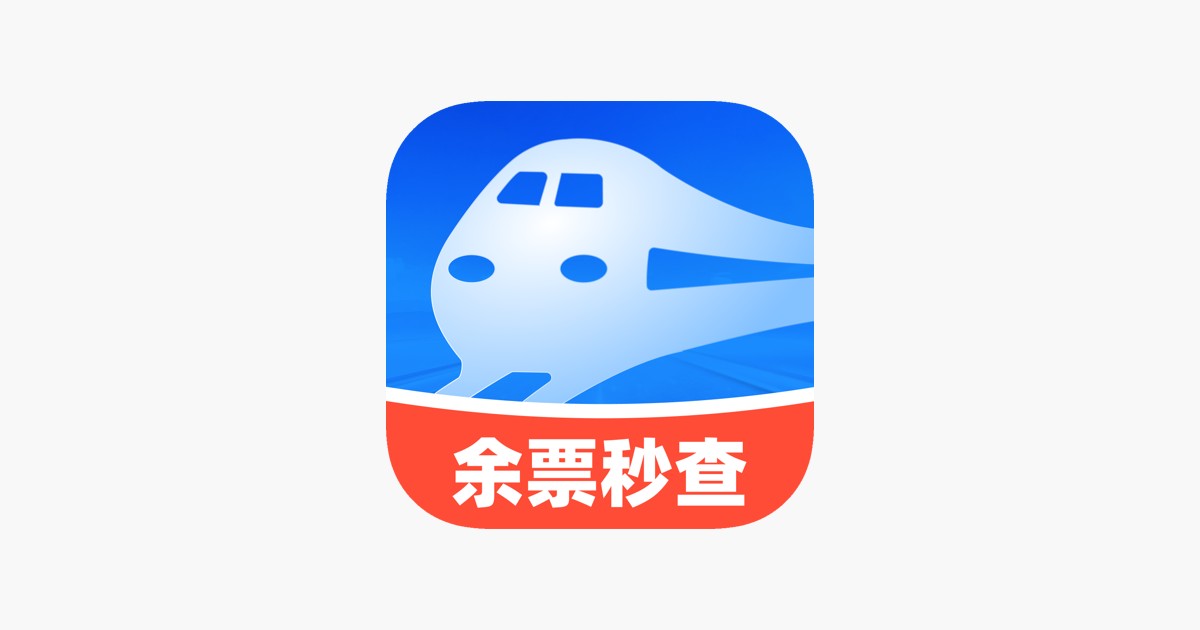 铁路12306如何快速查车票余量-实时掌握列车余票动态 2025-12-23
铁路12306如何快速查车票余量-实时掌握列车余票动态 2025-12-23 -
 币安用户配合InHope维护网络安全的实用指南 2025-12-23
币安用户配合InHope维护网络安全的实用指南 2025-12-23 -
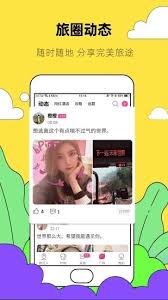 约伴出行如何删除动态 2025-12-23
约伴出行如何删除动态 2025-12-23 -
 诵读帮如何删除作品 2025-12-23
诵读帮如何删除作品 2025-12-23 -
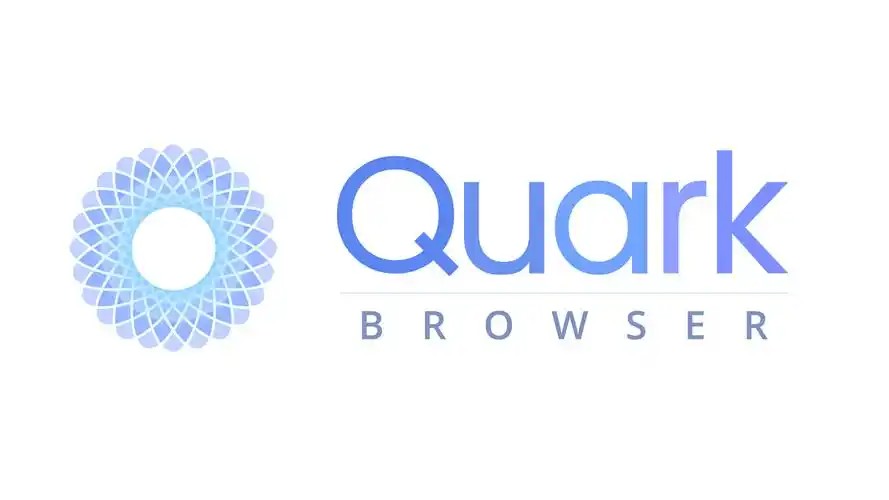 夸克浏览器网页版快捷入口-夸克网页版极速访问入口 2025-12-23
夸克浏览器网页版快捷入口-夸克网页版极速访问入口 2025-12-23 -
 女孩属羊是什么梗?揭秘属羊女孩的独特魅力与网络热梗由来! 2025-12-23
女孩属羊是什么梗?揭秘属羊女孩的独特魅力与网络热梗由来! 2025-12-23
最近更新





